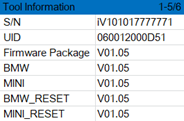iCarsoft V1.0 / V2.0 / V3.0 opdateringer
iCarsoft V1.0, V2.0 og V2.0 omfatter de modeller, der er anført nedenfor.
iCarsoft V1.0-enheder:
- .
- . iCarsoft BMM V1.0 .
- . iCarsoft CP V1.0 .
- . iCarsoft FA V1.0 .
- . iCarsoft FD V1.0 .
- . iCarsoft LR V1.0 .
- . iCarsoft MB V1.0 .
- . iCarsoft MHM V1.0 .
- . iCarsoft NS V1.0 .
- . iCarsoft OP V1.0 .
- . iCarsoft POR V1.0 .
- . iCarsoft RT V1.0 .
- . iCarsoft TYT V1.0 .
- . iCarsoft VAWS V1.0 .
- . iCarsoft VOL V1.0 .
iCarsoft V2.0-enheder:
- .
- . iCarsoft BMM V2.0 .
- . iCarsoft FA V2.0 .
- . iCarsoft FR V2.0 .
- . iCarsoft JP V2.0 .
- . iCarsoft KR V2.0 .
- . iCarsoft LR V2.0 .
- . iCarsoft MB V2.0 .
- . iCarsoft OP V2.0 .
- . iCarsoft POR V2.0 .
- . iCarsoft VAWS V2.0 .
- . iCarsoft VOL V2.0 .
iCarsoft V3.0-enheder:
- .
- . iCarsoft BMM V3.0 .
- . iCarsoft LR V3.0 .
- . iCarsoft MB V3.0 .
- . iCarsoft POR V3.0 .
- . iCarsoft VAWS V3.0 .
- . iCarsoft VOL V3.0 .
Universelle enheder:
- .
- . iCarsoft CR Pro .
- . iCarsoft EU Pro .
- . iCarsoft CR Plus .
1. Download de iCarsoft opdateringssoftware
Download pakken iCarsoft_MSDIAG_PCClientKits.exe fra iCarsoft her
.
2. Installation
Åbn .zip-filen, og dobbeltklik på .exe-installationsfilen, klik på den næste knap [Next], og fuldfør installationen.
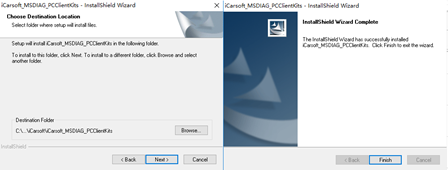
3. Slut iCarsoft til pc'en.
Slut scanneren til pc'en via et USB-datakabel eller via en TF-kortlæser, så genkender pc'en en flytbar disk.
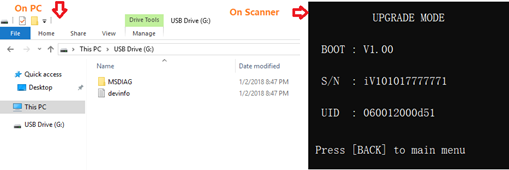
4. Start softwaren
Kør programmet iCarsoft_MSDIAG_PCClientKits på din pc, og programmet vil automatisk genkende iCarsoft ud fra dens serienummer (SN).
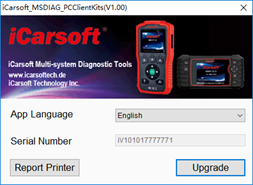
Hvis det af en eller anden grund ikke sker automatisk, skal du gøre følgende:
4.1 Indtast SN og UID
Hvis du har et nyt TF-hukommelseskort, der skal opgraderes, kan programmet ikke genkende SN og UID, og du vil blive bedt om at indtaste SN og UID. Indtast SN og UID, som vises på iCarsoft-skærmen, for at fortsætte.
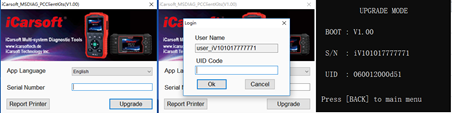
5. Log ind/registrer dig (pc'en skal have forbindelse til internettet)
Klik på knappen [Opgrader] for at logge ind og besøge opgraderingscentret. Når scanneren besøger opgraderingscenteret første gang, bliver du bedt om at registrere dig. Indsend din e-mail og UID, som vises på iCarsoft-skærmen, for at fuldføre registreringen.
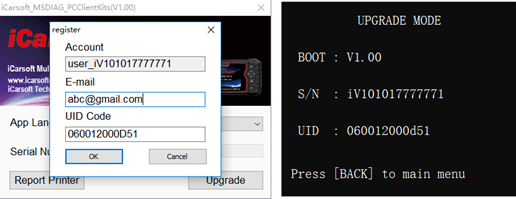
Undtagelse:
5.1 Selvopgradering af applikationer
Hvis applikationen iCarsoft_MSDIAG_PCClientKits har en ny version i opgraderingscentret, bliver du bedt om at opgradere applikationen, vælg [JA] for at downloade den nyere version og derefter installere den automatisk.
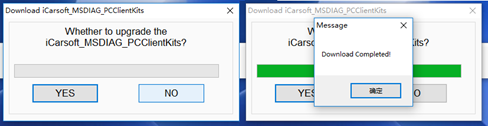
6. Opgradering
Tryk på download-knappen for at starte softwareopgraderingen.
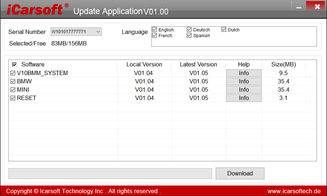
Vælg Om i hovedmenuen, så vises versionerne i en tabel: